Cómo instalar controladores Nvidia en Linux Mint
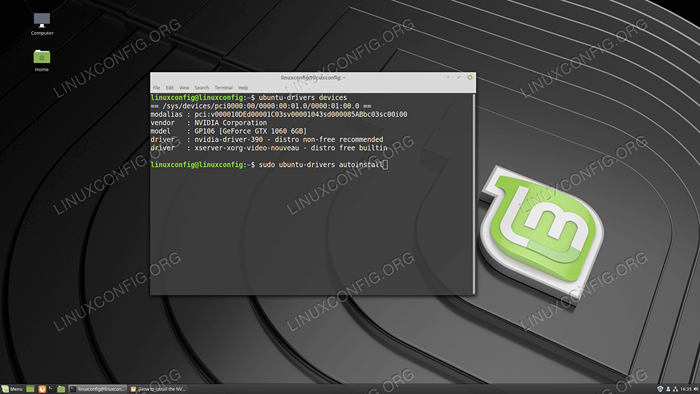
- 3397
- 857
- Sr. Eduardo Menchaca
Objetivo
El objetivo de este Artcile es guiar a Reader pensó que la instalación de los controladores de Nvidia en Linux Mint. Este artículo discutirá tres métodos de instalación del controlador NVIDIA en el siguiente orden:
- Instalación automática con repositorio de menta Linux estándar
- Instalación manual utilizando el NVIDIA oficial.conductor
Sistema operativo y versiones de software
- Sistema operativo: - Linux Mint 19 Tara
Requisitos
Se requerirá acceso privilegiado a su instalación de Linux Mint 19 Tara.
Dificultad
Fácil - medio
Convenciones
- # - requiere que los comandos de Linux dados se ejecuten con privilegios raíz directamente como un usuario raíz o mediante el uso de
sudodominio - ps - Requiere que los comandos de Linux dados se ejecuten como un usuario regular no privilegiado
Instalación automática con repositorio de menta estándar
El primer método es el más fácil de realizar y en la mayoría de los casos es el enfoque recomendado. Primero, detecte el modelo de su tarjeta gráfica NVIDIA y el controlador recomendado. Para hacerlo ejecutar:
$ Ubuntu-Drivers Devices ==/SYS/Devices/PCI0000: 00/0000: 00: 01.0/0000: 01: 00.0 == Modalias: PCI: V000010DED00001C03SV00001043SD000085ABBC03SC00I00 VENDOR: NVIDIA Corporation Modelo: GP106 [GEFORCE GTX 1060 6GB] Driver: Nvidia-Driver-390-Driver no libre RECOMENTADO: XSERVER-XOrg-Vide -microcodo.PY == Driver: Intel -Microcode - Distro Free
De la salida anterior podemos concluir que el sistema actual tiene NVIDIA GP106 [GEFORCE GTX 1060 6GB] Tarjeta gráfica instalada y el controlador recomendado para instalar es nvidia-390. Si está de acuerdo con la recomendación, no dude en usar Ubuntu-conductores Comando nuevamente para instalar todos los controladores recomendados:
$ sudo Ubuntu-Drivers Autoinstall
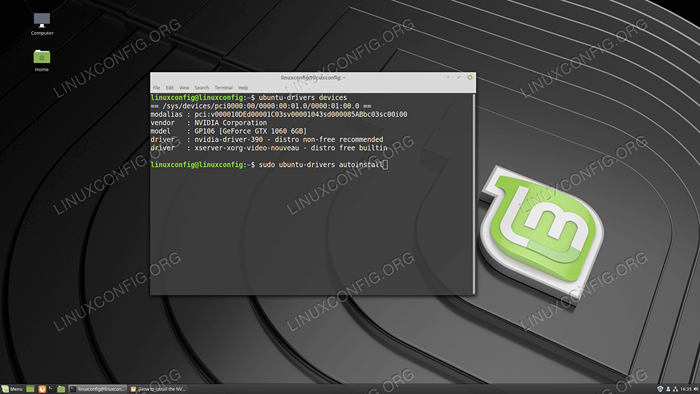 Instalación automática del controlador NVIDIA VGA en Linux Mint
Instalación automática del controlador NVIDIA VGA en Linux Mint Alternativamente, instale el controlador deseado selectivamente utilizando el apto dominio. Por ejemplo:
$ sudo apt instalación nvidia-390
Una vez que se concluya la instalación, reinicie su sistema y haya terminado. Confirme que la corrección de la instalación de controladores NVIDIA VGA:
$ DKMS estado nvidia, 390.48, 4.15.0-20 Genérico, x86_64: Instalado
Alternativamente, si aún no está instalado, instale nvidia Herramienta para permitirle configurar su tarjeta NVIDIA a través de la interfaz gráfica de usuario:
$ sudo apt install nvidia-settings
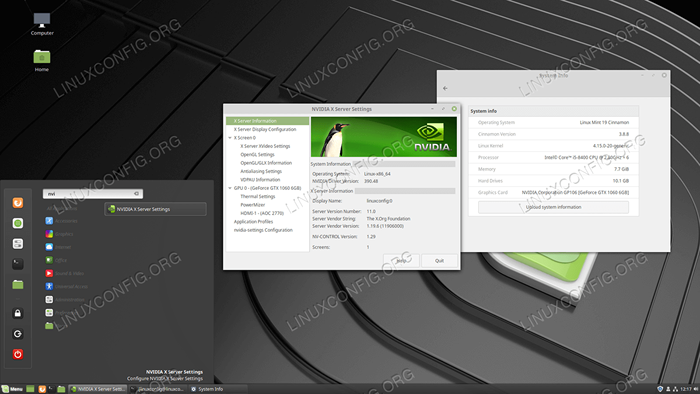 Configuración NVIDIA VGA en Linux Mint
Configuración NVIDIA VGA en Linux Mint Instalación manual utilizando el NVIDIA oficial.conductor
Identifique su tarjeta NVIDIA VGA
Los comandos a continuación le permitirán identificar su modelo de tarjeta NVIDIA:
$ LSHW -NUMERIC -C Display o $ lspci -vnn | Grep VGA
Descargue el conductor oficial de Nvidia
Uso de su navegador web Navegue al sitio web oficial de NVIDIA y descargue un controlador apropiado para su tarjeta gráfica NVIDIA. Guarde el archivo en su directorio de inicio. Ejemplo:
$ LS NVIDIA-LINUX-X86_64-384.111.papelera
Instalar requisitos previos
Se requieren los siguientes requisitos previos para compilar e instalar el controlador NVIDIA:
$ sudo dpkg-arquitectura de addes i386 $ sudo apt actualización $ sudo apt install build-issential libc6: i386
Desactivar el conductor de nouveau nvidia
El siguiente paso es deshabilitar el controlador Nouveau NVIDIA predeterminado. Siga esta guía sobre cómo deshabilitar el controlador predeterminado de Nouveau NVIDIA. Asegúrese de reiniciar su sistema antes de continuar con el siguiente paso.
Detener el administrador de escritorio
Para instalar el nuevo controlador NVIDIA, debemos detener el servidor de visualización actual. La forma más fácil de hacer esto es cambiar a RunLevel 3 usando el telinit dominio. Después de ejecutar el siguiente comando de Linux, el servidor de visualización se detendrá, por lo tanto, asegúrese de guardar todo su trabajo actual (si lo hay) antes de continuar:
$ sudo telinit 3
Golpear CTRL+ALT+F1 e inicie sesión con su nombre de usuario y contraseña para abrir una nueva sesión TTY1 o realizar la instalación del controlador NVIDIA a través de SSH Shell.
Instalar controlador NVIDIA
Para iniciar la instalación del controlador NVIDIA, ejecute el siguiente comando Linux y siga el asistente. Puede o no responder a algunas de las preguntas a continuación:
$ sudo bash nvidia-linux-x86_64-390.87.correr
- Aceptar licencia
- ¿Le gustaría registrar las fuentes del módulo de kernel con DKMS?? Esto permitirá a DKMS construir automáticamente un nuevo módulo, si instala un
Diferente núcleo más tarde. -> SÍ - Instalar las bibliotecas de compatibilidad de 32 bits de NVIDIA? -> SÍ
- El script previo a la instalación proporcionado por la distribución falló! Estás seguro de que quieres continuar? -> Continuar la instalación
- Se encontró una instalación incompleta de libglvnd. ¿Desea instalar una copia completa de Libglvnd?? Esto sobrescribirá cualquier libglvnd existente
bibliotecas. -> Instalar y sobrescribir archivos existentes - ¿Le gustaría ejecutar la utilidad nvidia-xconfig?? -> SÍ
El controlador NVIDIA ahora está instalado. Reinicie su sistema:
$ sudo reinicio
Configurar la configuración del servidor NVIDIA X
Después de reiniciar su aplicación de configuración del servidor NVIDIA X en el menú de actividades.
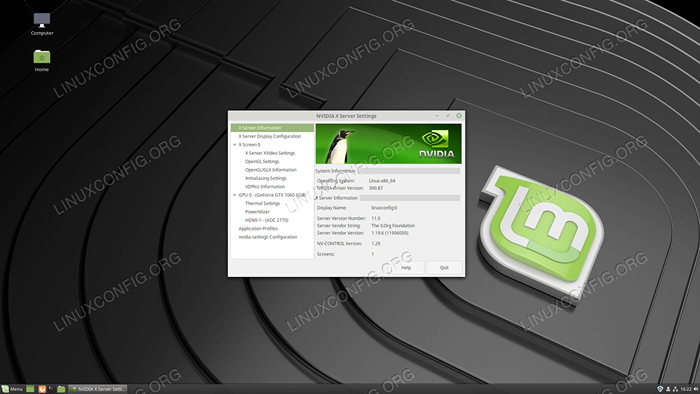 Últimos conductores oficiales de Nvidia en Linux Mint 19 Tara
Últimos conductores oficiales de Nvidia en Linux Mint 19 Tara Apéndice
Mensaje de error:
Advertencia: No se puede encontrar un destino adecuado para instalar bibliotecas de compatibilidad de 32 bits
Dependiendo de sus necesidades, esto se puede ignorar de forma segura. Sin embargo, si desea instalar la plataforma de juego Steam, este problema no se puede ignorar. Para resolver ejecutar:
$ sudo dpkg-arquitectura de addes i386 $ sudo apt actualización $ sudo apt instalación libc6: i386
y volver a ejecutar la instalación del controlador NVIDIA.
Tutoriales de Linux relacionados:
- Cosas para instalar en Ubuntu 20.04
- Cosas que hacer después de instalar Ubuntu 20.04 fossa focal Linux
- Cómo instalar los controladores Nvidia en Ubuntu 20.10 Groovy ..
- Cómo instalar los controladores NVIDIA en Ubuntu 21.04
- Cosas para instalar en Ubuntu 22.04
- Cómo instalar los controladores NVIDIA en Fedora 32
- Cómo instalar los controladores Nvidia en Ubuntu 22.04
- Mejor lector de PDF para Linux
- Cosas que hacer después de instalar Ubuntu 22.04 Jellyfish de Jammy ..
- Cómo instalar los controladores Nvidia en Almalinux 8
- « Crea un gemelo malvado de tu red con fluxion en Kali Linux
- Cómo instalar xvideothief con complementos en Linux Mint »

